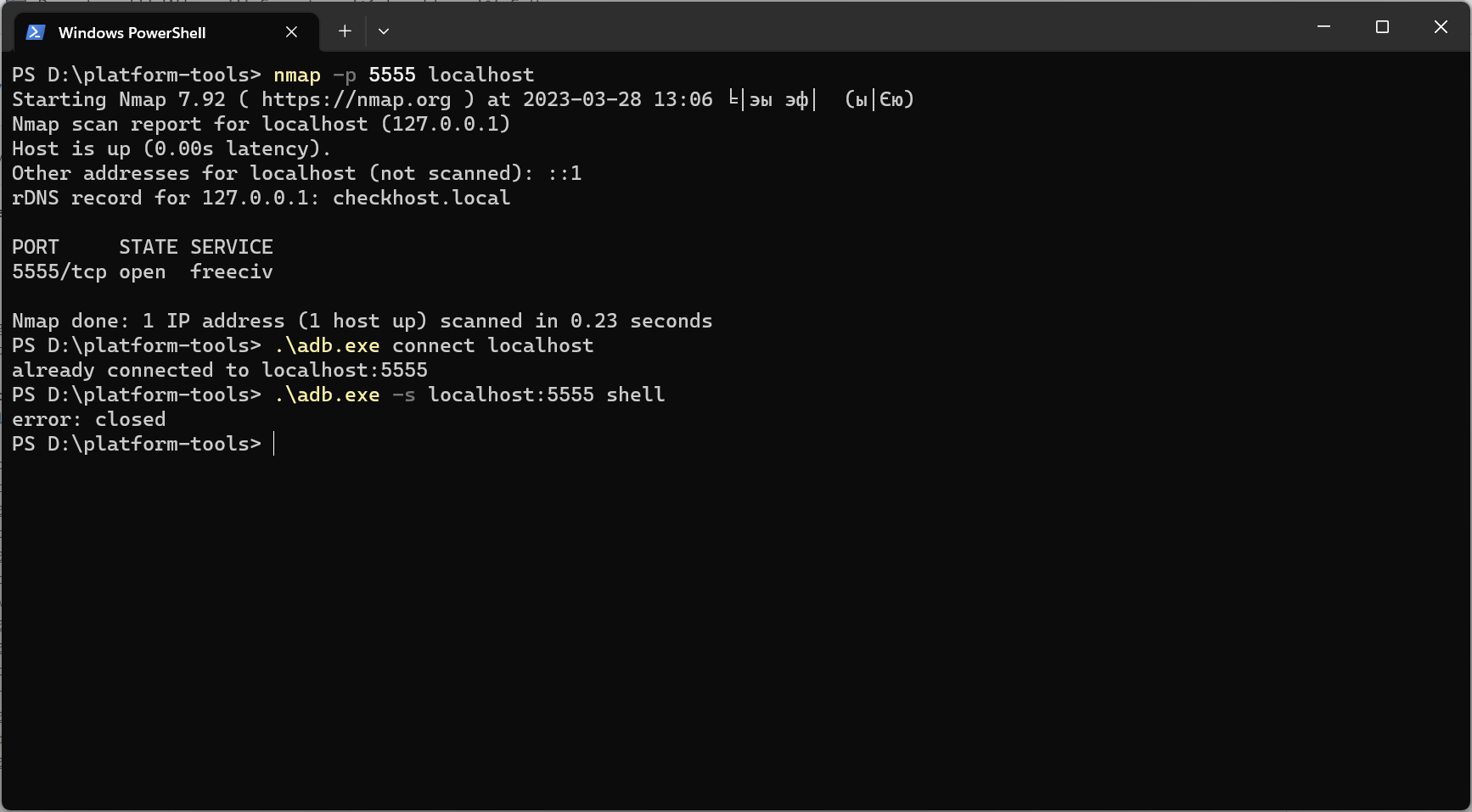ADB ile root atma, Android kullanıcılarının cihazları üzerinde daha fazla kontrol sahibi olmalarını sağlayan bir yöntemdir. Android telefonlar, kullanıcılarına geniş bir özelleştirme ve kontrol imkanı sunmasına rağmen, bazı kullanıcılar için bu yeterli olmayabilir. Root atma, cihazınızın en derinlerine inmenizi ve sistem dosyalarını değiştirmenizi mümkün kılar. Böylece, özel ROM’lar yükleyebilir, reklamları engelleyebilir ve daha fazlasını gerçekleştirebilirsiniz.
Root atmanın birçok yolu vardır, ancak en yaygın ve güvenilir yöntemlerden biri ADB (Android Debug Bridge) kullanmaktır. ADB, bilgisayarınız ile Android cihazınız arasında bir köprü görevi görür ve komut satırı aracılığıyla cihazınızı kontrol etmenizi sağlar.

Ayrıca okuyun: AdBlock devre dışı bırakma nasıl yapılır?
ADB Nedir ve Nasıl Çalışır?
ADB, Android cihazınız ile bilgisayarınız arasında iletişim kurmanızı sağlayan bir komut satırı aracıdır. Geliştiriciler tarafından sıklıkla kullanılan ADB, uygulamaları yüklemek, hata ayıklamak, dosya aktarmak ve hatta cihazı yeniden başlatmak gibi birçok işlemi gerçekleştirmenize olanak tanır.
ADB, Android cihazlar ile bilgisayar arasında etkileşim sağlayan bir araçtır.
ADB’nin çalışması için öncelikle bilgisayarınıza ADB sürücülerini ve platform araçlarını yüklemeniz gerekir. Ardından, Android cihazınızda “USB Hata Ayıklama” modunu etkinleştirmeniz ve cihazınızı USB kablosuyla bilgisayarınıza bağlamanız gerekir. Bu adımları tamamladıktan sonra, komut istemini açarak ADB komutlarını kullanmaya başlayabilirsiniz.
Root Atma Öncesi Hazırlıklar
Root atma işlemine başlamadan önce bazı önemli hazırlıklar yapmanız gerekir. Bu hazırlıklar, işlemin sorunsuz bir şekilde tamamlanmasını ve cihazınızın zarar görmemesini sağlar.
Root atma işlemine başlamadan önce gereken hazırlıkları kontrol edin.
Cihazınızı yedekleyin
Root atma işlemi sırasında herhangi bir sorun yaşanması durumunda verilerinizi kaybetmemek için cihazınızı mutlaka yedekleyin. Rehberiniz, fotoğraflarınız, videolarınız ve diğer önemli dosyalarınızın yedeğini alarak güvende olmalarını sağlayın.
Bootloader kilidinin açılması
Birçok Android cihazda, bootloader kilidi bulunur. Bu kilit, cihazınızın işletim sistemini değiştirmenizi engeller. Root atma işlemi için bootloader kilidinin açık olması gerekir. Bootloader kilidinin nasıl açılacağı, cihazınızın modeline ve üreticisine göre değişebilir. Bu nedenle, cihazınızın bootloader kilidinin nasıl açılacağını öğrenmek için internette araştırma yapmanız önemlidir.
Bootloader kilidi açma işlemi, root atma sürecinin vazgeçilmez bir parçasıdır.
OEM kilidinin açılması
Bazı Android cihazlarda, OEM (Original Equipment Manufacturer) kilidi de bulunur. Bu kilit, cihazınızın bootloader kilidi açılsa bile işletim sistemini değiştirmenizi engeller. Root atma işlemi için OEM kilidinin de açık olması gerekir. OEM kilidinin nasıl açılacağı, cihazınızın modeline ve üreticisine göre değişebilir. Bu nedenle, cihazınızın OEM kilidinin nasıl açılacağını öğrenmek için internette araştırma yapmanız önemlidir.
USB hata ayıklama modunun etkinleştirilmesi
ADB ile root atma işlemi için Android cihazınızda “USB Hata Ayıklama” modunu etkinleştirmeniz gerekir. Bu mod, bilgisayarınızın cihazınıza erişmesine ve komutlar göndermesine olanak tanır. USB Hata Ayıklama modunu etkinleştirmek için öncelikle cihazınızın “Geliştirici Seçenekleri” menüsünü açmanız gerekir. Ardından, “USB Hata Ayıklama” seçeneğini bulun ve etkinleştirin.
Gerekli dosyaların indirilmesi
Root atma işlemi için bazı dosyaları indirmeniz gerekir. Bu dosyalar, cihazınızın modeline ve root atma yöntemine göre değişebilir. Genellikle, aşağıdaki dosyaları indirmeniz gerekir:
- ADB ve fastboot: Bu araçlar, bilgisayarınız ile Android cihazınız arasında iletişim kurmanızı sağlar.
- TWRP (Team Win Recovery Project): Bu özel recovery yazılımı, cihazınızın işletim sistemini değiştirmenize olanak tanır.
- Magisk: Bu araç, cihazınızı rootlamak için kullanılır.
- Cihazınıza uygun boot.img dosyası: Bu dosya, cihazınızın çekirdeğini içerir ve root atma işlemi için gereklidir.
Bu dosyaları indirdikten sonra, uygun bir klasöre çıkarın ve bilgisayarınızda kolayca erişebileceğiniz bir yere kaydedin.
ADB ile Root Atma Adımları
Root atma işlemine başlamadan önce, yukarıda belirtilen hazırlıkları tamamladığınızdan emin olun. Ayrıca, işlemi dikkatli bir şekilde takip edin ve herhangi bir adımda sorun yaşarsanız internette araştırma yapın veya yardım alın.
ADB ile root atma işleminin aşamalarını adım adım takip edin.
ADB ve fastboot kurulumu
İndirdiğiniz ADB ve Fastboot dosyalarını bilgisayarınızda uygun bir klasöre çıkarın. Ardından, komut istemini açın ve bu klasöre gidin.
Cihazı fastboot moduna alma
Android cihazınızı USB kablosuyla bilgisayarınıza bağlayın. Ardından, cihazınızı kapatın ve ses kısma tuşu ile güç tuşuna aynı anda basılı tutarak fastboot moduna alın.
Bootloader kilidinin kontrol edilmesi
Komut istemine fastboot devices komutunu girin ve cihazınızın fastboot modunda algılanıp algılanmadığını kontrol edin. Eğer cihazınız algılanıyorsa, fastboot oem unlock komutunu girerek bootloader kilidinin açık olup olmadığını kontrol edin.
TWRP Recovery yükleme
İndirdiğiniz TWRP recovery dosyasını twrp.img olarak yeniden adlandırın ve ADB ve Fastboot klasörüne kopyalayın. Ardından, komut istemine fastboot flash recovery twrp.img komutunu girerek TWRP recovery’yi yükleyin.
Magisk yükleme
İndirdiğiniz Magisk dosyasını Android cihazınıza kopyalayın. Ardından, cihazınızı TWRP recovery moduna alın. Bunun için, ses açma tuşu ile güç tuşuna aynı anda basılı tutun.
TWRP recovery modunda, “Install” seçeneğine dokunun ve Magisk dosyasını bulun. Dosyayı seçin ve “Swipe to confirm Flash” seçeneğine dokunarak Magisk’i yükleyin.
Cihazı yeniden başlatma
Magisk yükleme işlemi tamamlandıktan sonra, cihazınızı yeniden başlatın. Cihazınız açıldığında, Magisk Manager uygulamasını yükleyin ve root erişiminizin olup olmadığını kontrol edin.
Root Atmanın Avantajları ve Dezavantajları
Root atma, Android cihazınız üzerinde daha fazla kontrol sahibi olmanızı sağlar, ancak bazı avantajları ve dezavantajları vardır.
Avantajları
- Özel ROM’lar yükleme: Root atma, cihazınıza özel ROM’lar yüklemenize olanak tanır. Bu sayede, cihazınızın performansını artırabilir, yeni özellikler ekleyebilir ve hatta Android’in en son sürümünü kullanabilirsiniz.
- Reklamları engelleme: Root erişimi sayesinde, cihazınızdaki reklamları engelleyebilirsiniz. Bu, daha temiz bir kullanıcı deneyimi sağlar ve internet kullanımınızı hızlandırır.
- Sistem uygulamalarını kaldırma: Root atma, cihazınızdaki önceden yüklenmiş sistem uygulamalarını kaldırmanıza olanak tanır. Bu, cihazınızın depolama alanını boşaltır ve performansını artırır.
- CPU ve GPU hız aşırtma: Root erişimi sayesinde, cihazınızın CPU ve GPU’sunu hızlandırabilirsiniz. Bu, cihazınızın performansını önemli ölçüde artırır, ancak pil ömrünü kısaltabilir.
- Özel temalar ve özelleştirmeler: Root atma, cihazınıza özel temalar ve özelleştirmeler uygulamanıza olanak tanır. Bu sayede, cihazınızın görünümünü tamamen değiştirebilir ve kişiselleştirebilirsiniz.
Dezavantajları
- Garanti kaybı: Root atma, cihazınızın garantisini geçersiz kılabilir. Bu nedenle, root atmadan önce cihazınızın garanti durumunu kontrol etmeniz önemlidir.
- Güvenlik riskleri: Root erişimi, cihazınızı kötü amaçlı yazılımlara ve saldırılara karşı daha savunmasız hale getirebilir. Bu nedenle, root attıktan sonra güvenlik önlemlerini artırmanız önemlidir.
- Sistem kararsızlığı: Root atma işlemi sırasında veya sonrasında hatalar yaparsanız, cihazınız kararsız hale gelebilir veya hatta kullanılamaz hale gelebilir. Bu nedenle, root atma işlemini dikkatli bir şekilde takip etmeniz ve yedeklerinizi almanız önemlidir.
- Güncellemeleri (OTA) engelleme: Root atma, cihazınızın OTA güncellemelerini almasını engelleyebilir. Bu, cihazınızı güncel tutmak için manuel olarak güncellemeleri yüklemeniz gerektiği anlamına gelir.
Root Atma Sonrası Dikkat Edilmesi Gerekenler
Root atma işlemi tamamlandıktan sonra, cihazınızı güvenli ve stabil tutmak için bazı önemli noktalara dikkat etmeniz gerekir.
Güvenlik önlemlerini artırma
Root erişimi, cihazınızı kötü amaçlı yazılımlara ve saldırılara karşı daha savunmasız hale getirebilir. Bu nedenle, root attıktan sonra güvenlik önlemlerini artırmanız önemlidir. Güvenilir bir antivirüs programı yükleyin, bilinmeyen kaynaklardan uygulama indirmeyin ve cihazınızı düzenli olarak güncelleyin.
Sistem dosyalarını değiştirirken dikkatli olma
Root erişimi, sistem dosyalarını değiştirmenize olanak tanır. Ancak, bu dosyaları değiştirirken çok dikkatli olmanız gerekir. Yanlış bir değişiklik, cihazınızın kararsız hale gelmesine veya hatta kullanılamaz hale gelmesine neden olabilir. Bu nedenle, sistem dosyalarını değiştirmeden önce mutlaka yedeklerini alın ve ne yaptığınızı bildiğinizden emin olun.
OTA güncellemelerini manuel olarak yükleme
Root atma, cihazınızın OTA güncellemelerini almasını engelleyebilir. Bu nedenle, cihazınızı güncel tutmak için manuel olarak güncellemeleri yüklemeniz gerekir. Cihazınızın üreticisinin web sitesinden veya güvenilir bir kaynaktan güncelleme dosyalarını indirin ve TWRP recovery aracılığıyla yükleyin.
Root erişimini gizleme
Bazı uygulamalar, root erişimi olan cihazlarda çalışmayabilir. Bu nedenle, root erişimini gizlemek isteyebilirsiniz. Magisk, root erişimini gizlemenize olanak tanıyan bir özellik sunar. Bu özelliği etkinleştirerek, root erişimi gerektiren uygulamaların cihazınızda sorunsuz bir şekilde çalışmasını sağlayabilirsiniz.
Root Atma Alternatifleri
Eğer root atma işlemi sizin için karmaşık geliyorsa veya cihazınızın garantisini geçersiz kılmak istemiyorsanız, bazı alternatif yöntemler deneyebilirsiniz.
Özel ROM’lar
Bazı özel ROM’lar, root erişimi olmadan da birçok özelleştirme ve özellik sunar. Bu ROM’ları yükleyerek, cihazınızın performansını artırabilir, yeni özellikler ekleyebilir ve hatta Android’in en son sürümünü kullanabilirsiniz.
Magisk modüller
Magisk modüller, root erişimi olmadan da bazı root özelliklerini kullanmanıza olanak tanır. Bu modüller, reklamları engellemek, sistem uygulamalarını kaldırmak, CPU ve GPU hız aşırtma yapmak gibi işlemleri gerçekleştirmenize yardımcı olabilir.
ADB komutları
ADB komutları, root erişimi olmadan da bazı işlemleri gerçekleştirmenize olanak tanır. Örneğin, ADB komutlarını kullanarak uygulamaları yüklemek, hata ayıklamak, dosya aktarmak ve hatta cihazı yeniden başlatmak gibi işlemleri yapabilirsiniz.
Ayrıca okuyun: Skype’ta Karşı Tarafa Cızırtılı Ses Gitme Sorunu